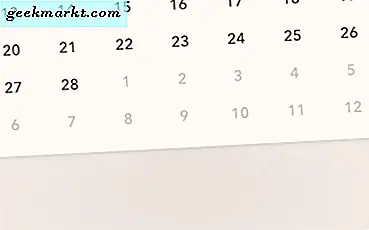Firefox mungkin sedikit di belakang Chrome dan Edge dalam hal fitur dan keamanan tetapi masih browser pilihan saya. Sebagai satu-satunya browser dari tiga untuk tidak memanen dan menjual data saya, itu juga browser pilihan bagi banyak profesional keamanan yang saya tahu juga. Selain itu, Firefox menawarkan banyak kendali atas browsing dengan satu fitur keren yang menjadi kemampuan untuk memblokir situs web.
Jika Anda ingin mempelajari cara memblokir situs web di Firefox, baca terus!
Mengapa Anda ingin memblokir situs web sama sekali?
Internet adalah kebebasan, kan? Kebebasan untuk pergi ke tempat yang Anda sukai, mengatakan apa yang Anda sukai dan mengakses informasi dengan cara apa pun yang Anda pilih, bukan? Iya dan tidak. Jika Anda sudah dewasa, menggunakan komputer Anda sendiri, internet harus terbuka dan gratis. Tapi bagaimana dengan anak-anak? Bagaimana dengan bekerja atau di sekolah atau kuliah? Bagaimana jika Anda ingin memastikan keamanan?
Kebanyakan orang cukup tahu tentang internet untuk berhati-hati ke mana mereka pergi dan apa yang mereka unduh. Kebanyakan orang dewasa tahu ada tempat-tempat yang tidak boleh Anda online. Hal yang sama tidak dapat dikatakan untuk semua orang meskipun dan jika Anda memiliki orang-orang untuk melindungi atau produktivitas untuk mempertahankan, memblokir situs web adalah cara yang sah untuk melakukannya.
Jadi itulah sebabnya, sekarang bagaimana caranya.
Blokir situs web di Firefox
Untuk sebagian besar situasi ada tiga cara untuk memblokir situs web di Firefox. Anda dapat menggunakan kontrol orangtua Windows, secara manual memblokir situs web di file host Anda atau menggunakan addon Firefox. Masing-masing mendapatkan pekerjaan yang dilakukan tetapi bervariasi dalam kemudahan penggunaannya. Addons bekerja paling cepat, tetapi melibatkan mengunduh addon dan menjalankannya. Kontrol orangtua datang berikutnya tetapi tidak mudah. File host adalah yang paling terlibat tetapi kurang jelas bagi seseorang yang ingin menghindari pembatasan Anda.
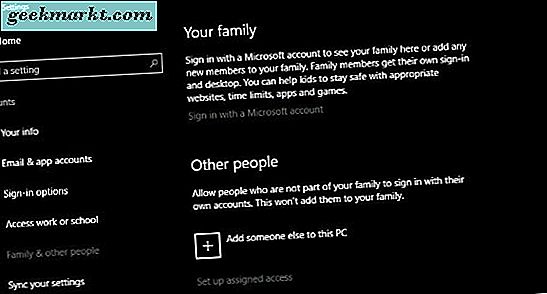
Blokir situs web di Firefox menggunakan kontrol orangtua Windows
Sayangnya, Firefox tidak dilengkapi dengan kontrol orang tua yang dibuat jadi kami harus menggunakan Windows sebagai gantinya. Untuk membuat karya ini, Anda perlu mengatur akun anak dalam Windows 10. Sementara ini disebut di sini sebagai akun anak, Anda dapat menggunakannya untuk alasan apa pun yang Anda suka.
- Arahkan ke Pengaturan dan Akun dalam Windows 10.
- Pilih Keluarga & pengguna lain, lalu Tambahkan anggota keluarga.
- Pilih Tambah anak dan masukkan alamat email mereka dan klik Berikutnya. Semua akun anak harus memiliki akun Microsoft untuk beberapa alasan. Jika Anda perlu membuatnya, ikuti wizard yang muncul.
- Pilih Keluarga & pengguna lain lagi dan klik tautan Kelola pengaturan online keluarga. Ini akan membuka Edge dan membawa Anda ke halaman pengaturan keluarga.
- Pilih pengguna baru dan pilih Pengaturan di sebelah penelusuran Web.
- Pilih Blok situs web yang tidak pantas untuk mengaktifkan TelusurAman.
- Anda juga dapat mengizinkan atau memblokir situs web tertentu sesuai keinginan Anda dengan menambahkan URL mereka.
Pengaturan ini bekerja secara inheren dengan Edge tetapi Firefox memeriksa pengaturan setiap kali dimuat dan mematuhi pengaturan SafeSearch.
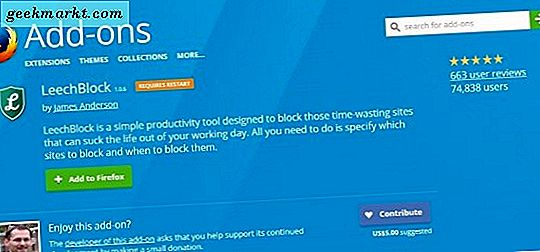
Blokir situs web di Firefox menggunakan add-on
Firefox memiliki berbagai addons yang dapat Anda gunakan untuk memblokir situs web tertentu. Ini mungkin lebih cocok untuk situasi selain melindungi anak-anak tetapi dapat dielakkan jika pengguna tahu apa yang mereka lakukan.
- Kunjungi situs pengaya Firefox menggunakan peramban dan cari Pengawasan Orang Tua.
- Pilih addon yang sesuai dan instal. Ikuti instruksi pemasangan karena masing-masing berbeda berdasarkan produk. Pastikan untuk menetapkan kata sandi yang sulit untuk menjaga keamanan pengaya.
- Restart browser Anda jika diperlukan dan tes.
Ada puluhan add-on yang melakukan berbagai hal sekaligus memblokir situs web di Firefox. Masing-masing berbeda dalam hal apa yang mereka lakukan dan bagaimana mereka melakukannya, jadi periksa ulasan sebelum mencoba.
Blokir situs web di Firefox menggunakan file host Anda
Cara terakhir untuk memblokir situs web di Firefox adalah mengedit file host Anda. File host memetakan alamat IP dengan nama domain dan dicentang oleh Windows sebelum mengunjungi situs web tertentu. Ini adalah cara yang baik untuk memblokir situs tertentu tanpa menggunakan kontrol atau addon orang tua. Kelemahannya adalah Anda perlu mengubah entri jika ingin mengakses situs tertentu karena memblokirnya secara permanen untuk setiap pengguna.
- Arahkan ke C: \ Windows \ System32 \ drivers \ dll.
- Klik kanan file host Anda dan pilih salin. Kemudian tempelkan ke folder sehingga Anda memiliki salinan bersih.
- Klik kanan host dan pilih edit.
- Ketik atau tempel '127.0.0.1 www.sitename.com' dan '127.0.0.1 sitename.com' pada baris yang terpisah. Di mana Anda melihat sitename, tambahkan URL situs web yang ingin Anda blokir. Kami mencakup kedua www. dan sitename sebagai situs web cenderung menggunakan keduanya.
- Ulangi untuk banyak situs yang ingin Anda blokir.
- Simpan file hosts dan reboot komputer Anda.
Sekarang setiap kali Anda mencoba mengakses salah satu situs web yang Anda cantumkan, Anda akan melihat halaman yang tidak dapat terhubung di Firefox. Dengan mengarahkan URL ke 127.0.0.1, Anda mengirimnya ke alamat loopback komputer Anda. Ini berarti browser tidak akan pernah menjangkau situs web yang dimaksud.
Kelemahan menggunakan file host adalah Anda harus memblokir setiap situs web secara manual. Keuntungannya adalah sebagian besar pengguna tidak akan tahu bagaimana Anda melakukannya.